Interface
- Interface
- Travailler avec des contacts
- Travailler avec des groupes de contacts
- Resources
La page de l'interface principale de MyOffice Contacts contient les zones principales suivantes :
Barre de navigation
La Barre de navigation comprend les éléments d'interface suivants : 1.Le bouton 2.Le bouton 3.Listes générales de contacts : •Le carnet d'adresses Entreprise : Contient les contacts des collègues. •Carnet d'adresses Listes de diffusion : Contient des groupes de contacts créés par l'administrateur. 4.Listes de contacts pour chacun des comptes internes : •Le carnet d'adresses Contacts personnels : Contient un carnet d'adresses personnel. •Le carnet d'adresses Groupes personnels : Contient les groupes de contacts créés par l'utilisateur. 5.Ressources disponibles pour l'utilisateur : •Ressources : Contient les contacts des salles de réunion (à remplir par l'administrateur). •Groupes de ressources : Contient les groupes de salles de réunion (à remplir par l'administrateur). 6.Le bouton 7.Groupe de boutons de navigation (le bouton de l'application active et le champ du dossier actif sont mises en surbrillance) : • • • • • Lorsque vous sélectionnez le carnet d'adresses souhaité dans la Barre de navigation, la liste des contacts contenus dans le carnet d'adresses sélectionné s'affiche dans l'Espace de travail. |
Espace de travail
L'Espace de travail contient le nom du carnet d'adresses actif, les boutons de recherche et la liste des contacts du carnet d'adresses actif. Les contacts de la liste sont triés par ordre alphabétique (par adresse email). Si un contact n'a pas de courrier électronique, il apparaît sur les dernières pages de la liste de contacts partagée. Les contacts de la liste sont présentés sous forme de mini panneaux. Chaque mini panneau affiche les informations suivantes : •Nom/adresse email du contact / groupe Lorsque vous sélectionnez le contact souhaité dans l'Espace de travail, les informations sur le contact/groupe/ressource s'affichent dans le Volet de lecture, tandis qu'une barre d'outils apparaît en haut de la liste des contacts, contenant des commandes pour travailler avec les contacts sélectionnés : • • • • |
Volet de lecture
Le Volet de lecture affiche les informations du contact/groupe/ressource actif sélectionné dans l'Espace de travail de l'interface et le bouton |
Pages de contacts
En raison du grand nombre de contacts, la liste est automatiquement divisée en plusieurs pages. Chaque page affiche le nombre de contacts spécifié dans les paramètres. S'il y a plus de contacts, ils sont transférés à la page suivante, etc. Vous pouvez naviguer dans les pages à l'aide du panneau situé au bas de la liste. Lorsque vous cliquez sur le bouton Lorsque vous cliquez sur le bouton |
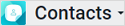












 ou sur le bouton
ou sur le bouton  la page suivante / précédente s'ouvre.
la page suivante / précédente s'ouvre. ou sur le bouton
ou sur le bouton  la première / dernière page s'ouvre. Ces boutons apparaissent dès qu'il y a plus de 5 pages avec des contacts.
la première / dernière page s'ouvre. Ces boutons apparaissent dès qu'il y a plus de 5 pages avec des contacts.